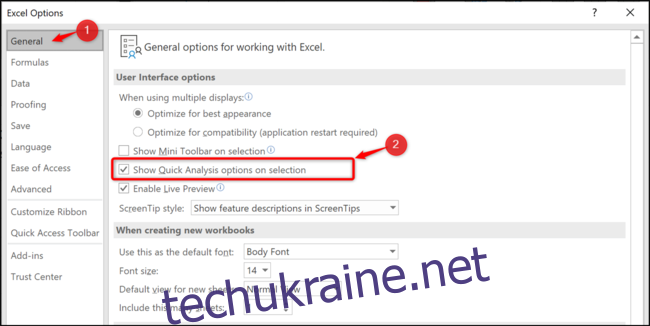Інтелектуальні мітки в Excel можуть значно спростити роботу, дозволяючи швидко змінювати операції, які виконує електронна таблиця з вашими даними. Ці мітки автоматично з’являються під час використання Excel, але їх можна легко видалити, якщо ви їх не потребуєте.
Що таке інтелектуальні мітки?
Інтелектуальна мітка – це невелика інтерактивна кнопка, яка виникає при введенні або виборі даних у клітинці електронної таблиці. Ця кнопка надає перелік дій, які можна застосувати до даних у клітинці. На зображенні нижче показано приклад інтелектуальної мітки для параметрів вставки, яка з’являється при вставці даних.
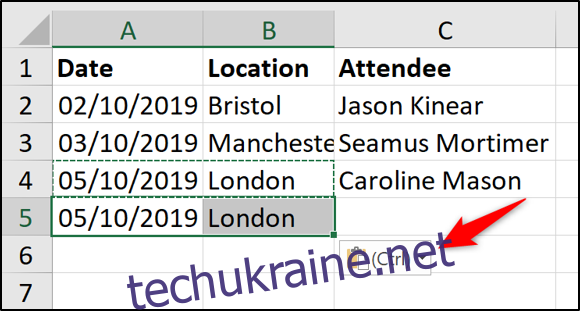
При натисканні на інтелектуальну мітку відкривається меню з різними варіантами вставки.
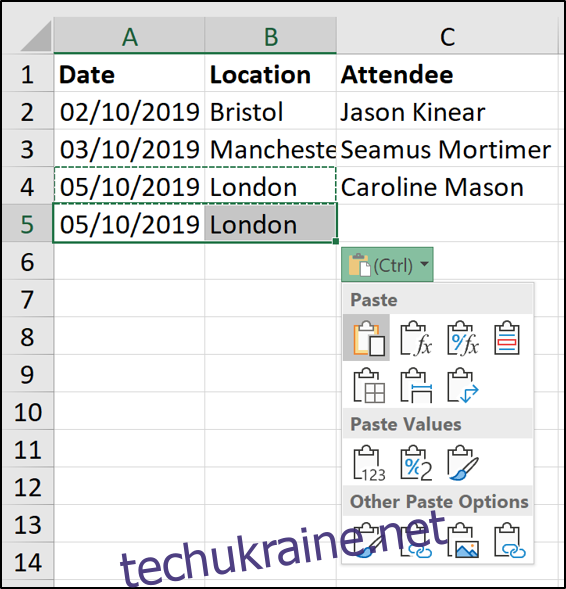
Усі інтелектуальні мітки працюють за схожим принципом. Набір опцій, які ви бачите, залежить від конкретного типу мітки та вмісту клітинки.
Вони надають швидкий спосіб коригувати дії, які Excel застосовує до ваших даних. Excel пропонує декілька видів інтелектуальних міток: параметри вставки, автозаповнення, швидке заповнення, перевірка на помилки та швидкий аналіз.
Інтелектуальні мітки є тимчасовими елементами інтерфейсу. Вони з’являються, як тільки ви вибираєте, вводите або вставляєте дані в клітинку. Після виконання іншої дії вони зникають.
Як прибрати інтелектуальні мітки в Excel
Якщо ви не використовуєте інтелектуальні мітки, ви можете їх відключити. Після відключення вони не будуть з’являтися в Excel, доки ви знову їх не увімкнете. Ця зміна буде застосована до всіх робочих книг, а не тільки до поточної.
Кожна інтелектуальна мітка в Excel має власні налаштування, які потрібно відключити окремо. Це зручно, оскільки дозволяє відключити лише ті мітки, які ви не використовуєте, не видаляючи їх усі.
Розглянемо, як відключити кожен тип інтелектуальних міток. Усі вони вимикаються у вікні параметрів Excel. Щоб його відкрити, перейдіть у меню Файл > Параметри.
Параметри вставки та автозаповнення
Щоб приховати кнопку “Параметри вставки”, перейдіть у розділ “Додатково” та зніміть позначку з “Показувати кнопку параметрів вставки при вставці вмісту”.
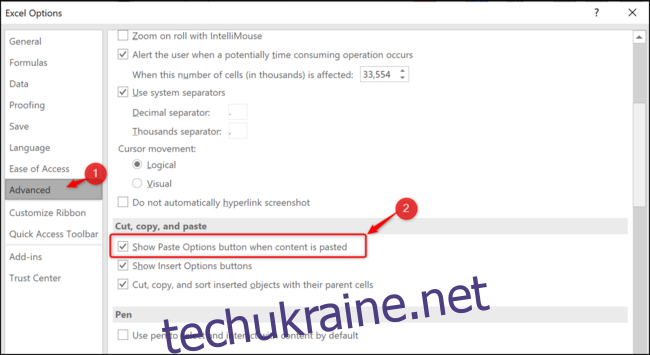
Цей параметр відключить інтелектуальну мітку як для параметрів вставки, так і для автозаповнення.
Швидке заповнення
За замовчуванням функція “Швидке заповнення” працює автоматично. Під час введення даних вона може пропонувати варіанти їх заповнення.
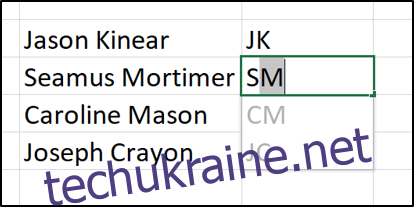
Якщо “Швидке заповнення” виконує свою функцію, з’являється інтелектуальна мітка, за допомогою якої можна скасувати внесені зміни.
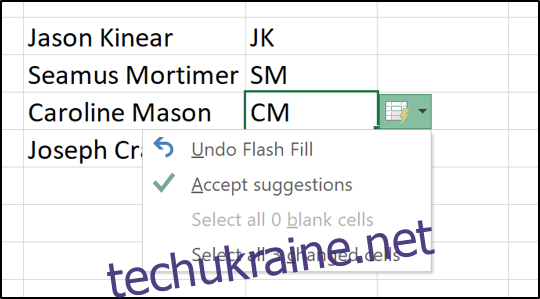
Щоб відключити автоматичне “Швидке заповнення”, у розділі “Додатково” зніміть позначку з “Автоматично виконувати швидке заповнення”.

Перевірка на помилки
Під час створення формул Excel автоматично перевіряє їх на наявність помилок. Якщо система вважає, що ви допустили помилку, з’явиться зелена стрілка та відповідна інтелектуальна мітка.
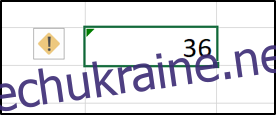
Це не завжди означає, що формула містить помилку. Excel просто повідомляє про можливі розбіжності або нетипове використання формули.
Щоб відключити перевірку на помилки, у розділі “Формули” зніміть позначку з “Увімкнути перевірку помилок фону”.
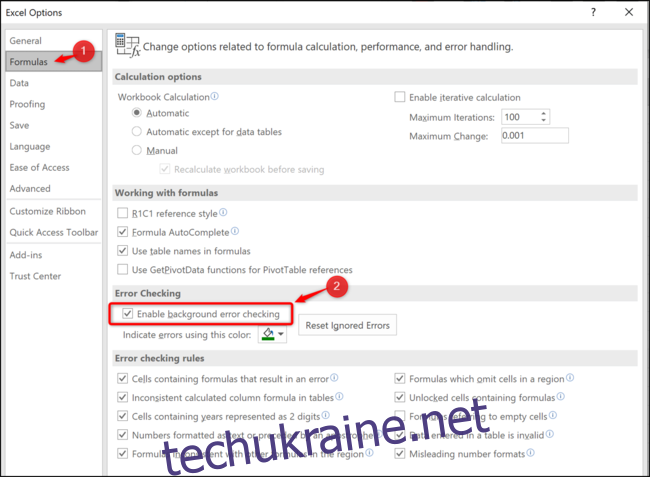
Інструменти швидкого аналізу
Інтелектуальна мітка параметрів швидкого аналізу з’являється, коли ви виділяєте діапазон значень у таблиці. Вона пропонує швидкий спосіб створення діаграми, застосування умовного форматування або використання інших функцій аналізу.
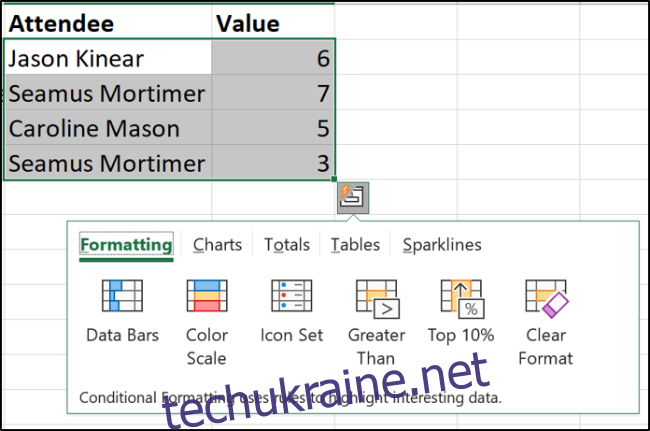
Якщо ви не користуєтесь цією функцією, її поява може вас дратувати. У такому випадку, у розділі “Загальні” зніміть позначку з “Показувати параметри швидкого аналізу при виділенні”.